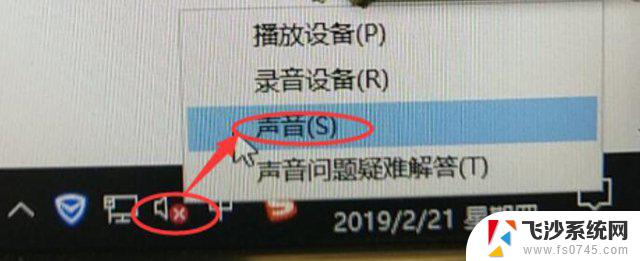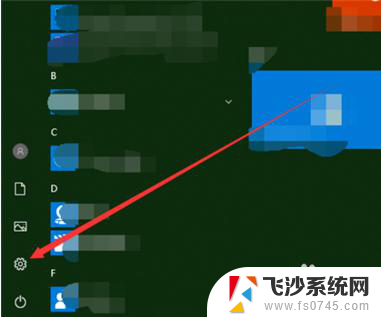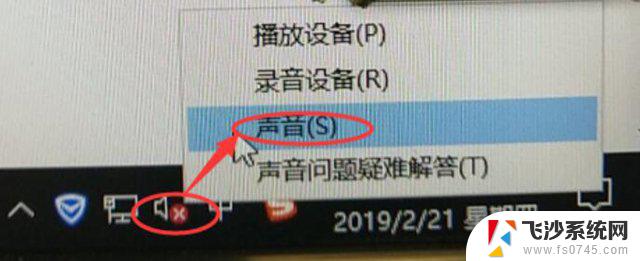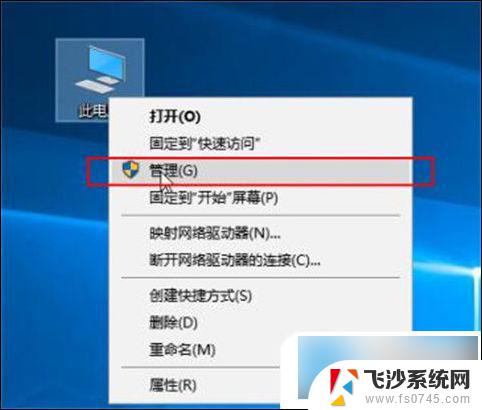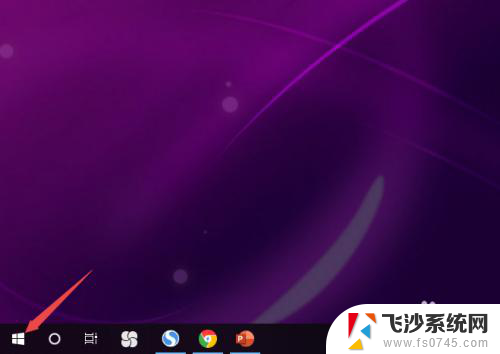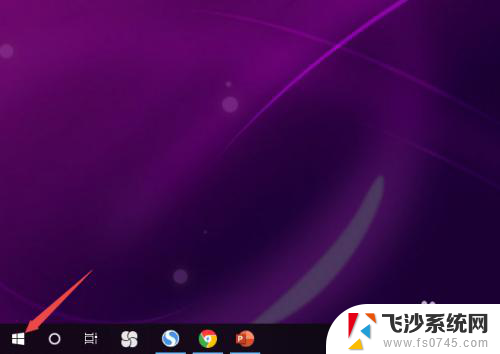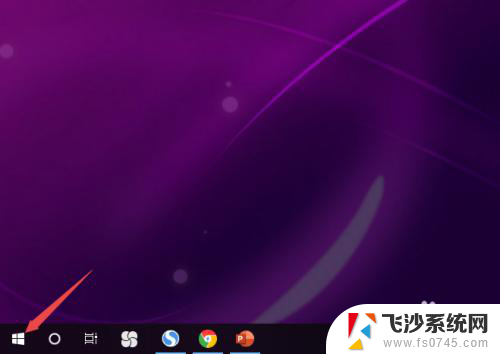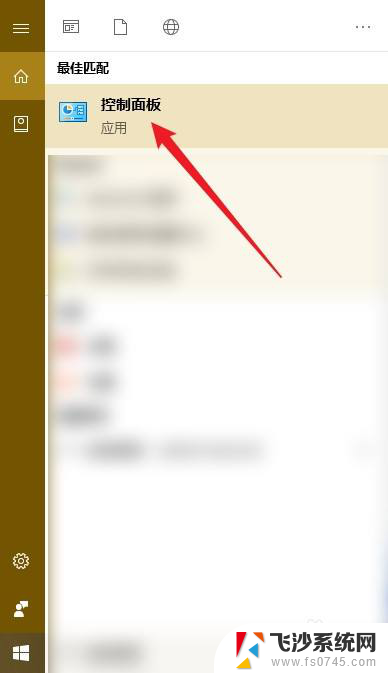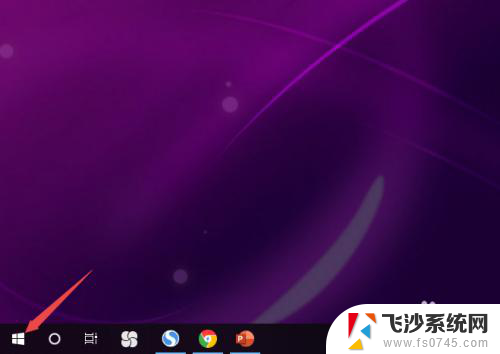电脑插上音响显示扬声器未插上 win10电脑显示未插入扬声器怎么调整
更新时间:2024-05-03 09:55:24作者:xtang
当我们在使用电脑时,有时会遇到一些令人困扰的问题,比如插上音响却显示扬声器未插上,或者Win10电脑显示未插入扬声器,这种情况可能会影响我们正常的音频体验,但不用担心,其实调整起来并不复杂。接下来我们将介绍一些解决这个问题的方法,希望能帮助大家解决电脑音频输出的困扰。
方法如下:
1.
打开控制面板。点击硬件和声音。
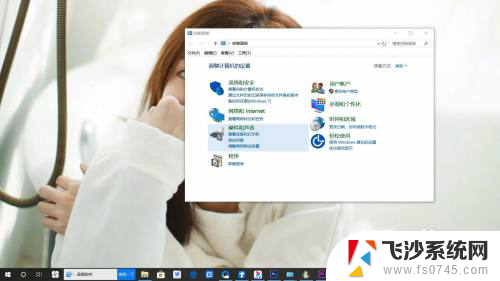
2.
点击Realtek高清晰音频管理器。
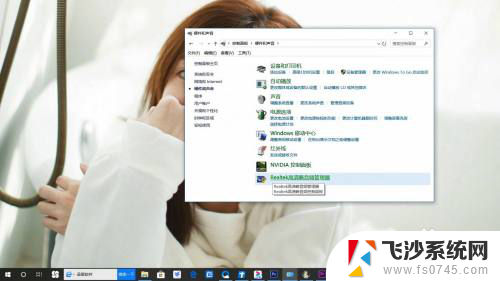
3.
点击设备高级设置。
4.
取消勾选在插入前面耳机设备时,使后面输出设备静音。点击确定。

5.总结如下。

以上就是电脑插上音响显示扬声器未插上的全部内容,还有不清楚的用户就可以参考一下小编的步骤进行操作,希望能够对大家有所帮助。